

移植ubuntu core 16.04(ubuntu-base)到i.MX6ULL开发板
描述
一、准备工作
1. 安装 qemu
sudo apt-get install qemu-user-static
2. 下载 ubuntu-core 32 位版本
在 ubuntu cdimg[1] 下载,选择 ubuntu-base-16.04.6-base-armhf.tar.gz。
axel http://cdimage.ubuntu.com/ubuntu-base/releases/16.04/release/ubuntu-base-16.04.6-base-armhf.tar.gz
解压:
mkdir temp sudo tar -xpf ubuntu-base-16.04.6-base-armhf.tar.gz -C temp

二、修改根文件系统
1. 准备工作
(1)准备网络:
sudo cp -b /etc/resolv.conf temp/etc/resolv.conf
(2)准备 qemu
sudo cp /usr/bin/qemu-arm-static temp/usr/bin/
(3)换源
这里需要更换为 ubuntu ARM 源 Ubuntu Ports(中国科学技术大学源[2])。
sudo vim temp/etc/apt/source.list
在 vim 的命令模式完成替换:
:%s/ports.ubuntu.com/mirrors.ustc.edu.cn
保存退出后,添加一个 apt 配置文件:
sudo vim temp/etc/apt/apt.conf.d/99self
在其中编写如下内容:
Acquire::Pipeline-Depth "0";
2. 挂载根文件系统到主机
切换根文件系统:
sudo chroot temp

3. 更新及安装
(1)更新
apt update apt-get update
(2)安装一些必备的软件包
apt-get install sudo apt-get install vim
开启 ssh 服务:
apt-get install openssh-server
net-tools 提供了 ifconfig 命令等网络工具:
apt-get install net-tools
kmod 提供了一组操作 Linux kernel module 的工具,常用的 insmod,modprobe 等命令本质上调用的都是 kmod 命令:
apt-get install kmod
ethtool 用于查看和修改网络设备(以太网)的驱动参数和硬件设置,可以根据需要更改以太网卡的参数,包括自动协商、速度、双工和局域网唤醒等参数。
apt-get install ethtool
ubuntu 本身支持 linux 的网络底层设置命令:ifconfig,route,ip 等命令,但为了让网络设置更加简单,Debian 提供了一个标准的高级网络设置工具,包含 ifup 和 ifdown 程序和 /etc/network/interfaces 文件。
apt-get install ifupdown
htop 是 top 的升级版,允许用户监视系统上运行的进程及其完整的命令行。
apt-get install htop
iputils 软件包是 Linux 环境下一些实用的网络工具的集合,包括 ping、tftpd 等。
apt-get install iputils-ping
4. 添加用户及设置密码
添加用户:
useradd -s '/bin/bash' -m -G adm,sudo mculover666
设置密码:
passwd mculover666
给 root 用户设置密码:
passwd
5. 设置串口终端
ln -s /lib/systemd/system/getty@.service /etc/systemd/system/getty.target.wants/getty@ttymxc0.service
6. 退出
根文件系统修改完成,退出。
exit
三、制作根文件系统
(1)查看根文件系统的大小
sudo du -h -d 0 temp/

(2)生成压缩包
cd temp sudo tar -jcf rootfs.tar.bz2 *

压缩完的包 110M:
将该包烧录到 imx6ull 开发板的 eMMC 中,烧录方法参考:i.MX6ULL 系统移植 | 使用 NXP MfgTool 烧写系统到 eMMC[3]。
烧录完成后,ubuntu 系统启动如下: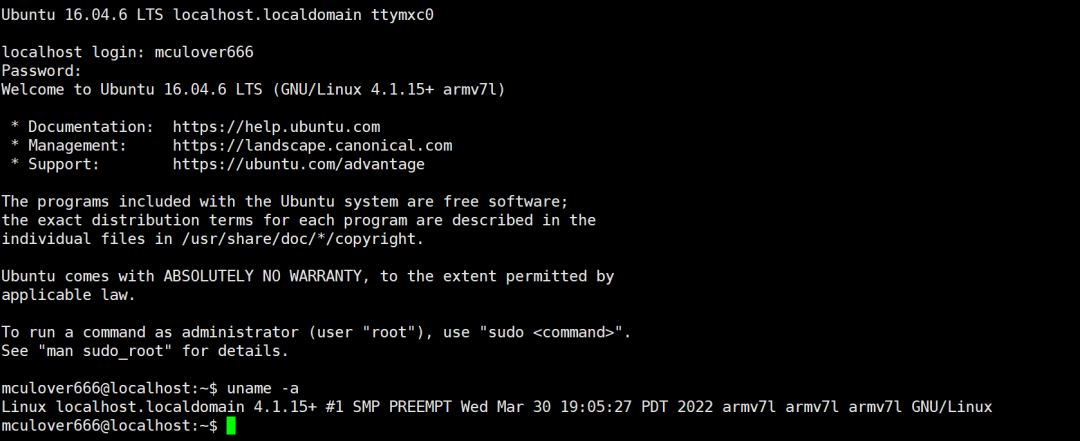
四、ssh 登录
在.bashrc中将 shell 颜色打开:
force_color_prompt=yes
设置网卡 ip:
sudo ifconfig eth0 192.168.1.102
修改主机名:
sudo hostname imx6ull
ssh 远程登录: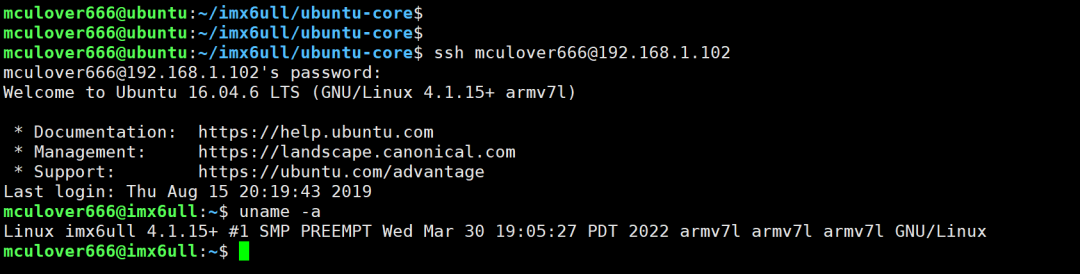
审核编辑:汤梓红
-
i.MX6ULL嵌入式Linux开发1-uboot移植初探2022-03-07 4965
-
使用i.MX6ULL开发板进行Linux根文件系统的完善2022-10-17 1159
-
移植NXP官方linux 5.4内核到i.MX6ULL开发板2022-12-19 2634
-
移植5.4内核到迅为I.MX6ULL开发板2020-06-29 3380
-
I.MX6ULL终结者开发板裸机仿真jlink调试2020-07-07 2542
-
i.MX6ULL开发板硬件资源2020-12-29 2222
-
IMX6ULL开发板Ubuntu文件系统Ubuntu-base构建2021-02-02 2621
-
i.MX6ULL的相关资料下载2021-12-27 989
-
ubuntu16.04如何移植Qt程序到开发板?2022-03-03 1277
-
飞凌i.MX6ULL开发板的评测,再次进阶拥有更高的性价比2020-10-27 1814
-
i.MX6ULL开发板—无线网络测试方案2022-06-06 1770
-
【北京迅为】i.MX6ULL开发板移植 Debian 文件系统2022-02-10 1917
-
入门级嵌入式板卡的视频工具FFmpeg移植与测试开发——米尔i.MX6UL/i.MX6ULL开发板2023-03-02 4596
-
IMX6ULL开发板2021-11-12 869
-
【迅为电子】i.MX6UL和i.MX6ULL芯片区别与开发板对比2024-11-28 2001
全部0条评论

快来发表一下你的评论吧 !

